
NVIDIA bideo-txarteletarako zerbitzuen eguneratzeak oso maiz ateratzen dira, zergatik kargatu itzazu modu independentean eta instalatu nekagarria bihurtzen da. Konpainiaren garatzaileek kontuan hartu zuten eta zerbitzu bat ezarri zuten beren webgune ofizialean gidariak automatikoki instalatzeko, erabiltzeari buruz gehiago esango diet.
Instalazio automatikoa NVIDIAren arabera
Prozedura bera sinplea da eta hainbat pauso ditu: prestaketa, zuzenean lortutako software kitaren bitartekoak eta instalazioa erabiltzea.1. etapa: Prestaketa
Kontuan hartu beharreko erremedioa erabili aurretik, prestaketa batzuk egin behar dituzu.
- NVIDIA web tresna hirugarrenen arakatzaileek ez duten teknologiarekin ezartzen da. Web zerbitzua operatiboa den soluzio bakarra - Microsoft Internet Explorer. Aplikazio hau Windows sistema eragilearekin hornitzen da, baina ezin baduzu aurkitu, erabili berreskuratzeko argibideak.
Ikasgaia: Internet Explorer berriro instalatu eta leheneratzea
- Zerbitzua lantzeko, Java asteazkenean deskargatu eta instalatu behar da.
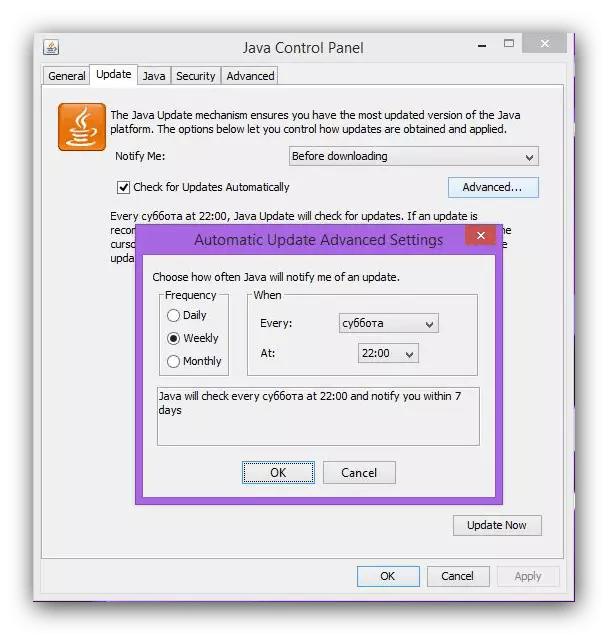
Kargatu instalatzailea ordenagailura eta exekutatu fitxategia exekutatu. Lehenetsitako direktorio batean Java instalatu nahi baduzu, egiaztatu "Aldatu helmuga karpeta" aukera. Jarraitzeko, egin klik "Instalatu".
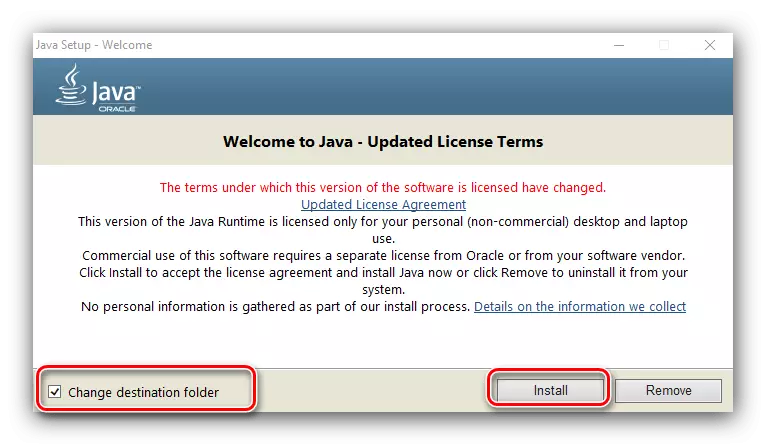
Erabili "Aldatu" botoia nahi duzun direktorioa hautatzeko, eta egin klik "Hurrengoa".
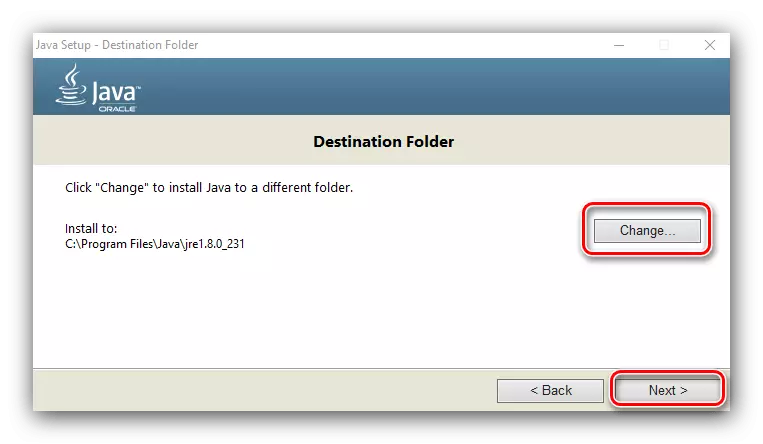
Eragiketak denbora pixka bat hartuko du, beraz, pazientzia izan. Betetze mezu arrakastatsua egin ondoren, egin klik "Itxi" botoian.
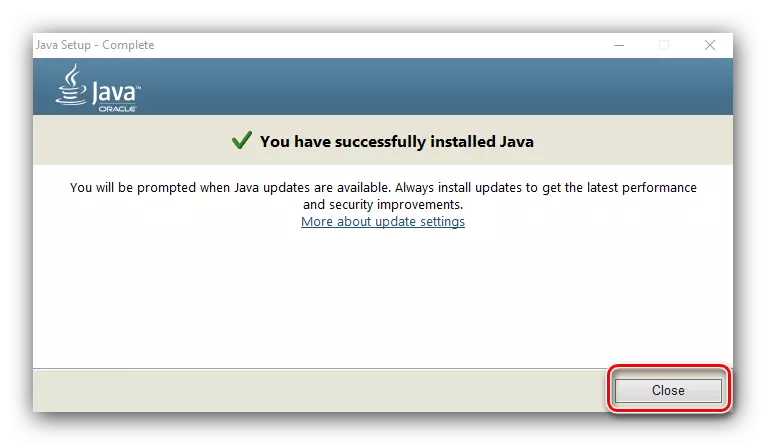
Ez ahaztu ordenagailua berrabiaraztea.
- Prestaketaren azken urratsa aukerakoa da, baina gidariak instalatzean arazoei aurre egiten dieten erabiltzaileei beharko diezu - bertsio zaharra erabateko kentzea da. Prozedura nahiko konplexua da, beraz, hurrengo artikuluan bereizitako eskuliburu batekin harremanetan jartzea gomendatzen dugu.
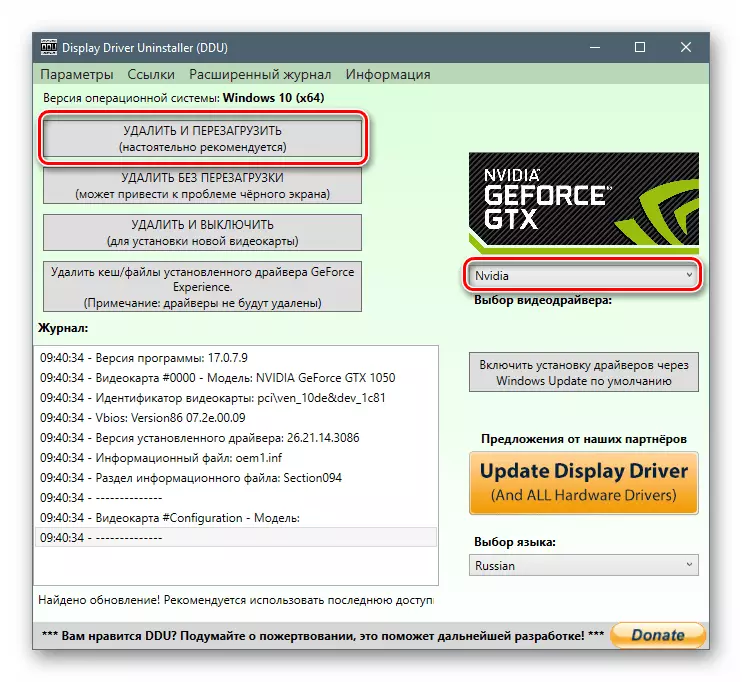
Ikasgaia: ordenagailutik nvidia gidariak kentzea
Orain zuzenean lineako euskarriara joan zaitezke.
2. etapa: Zerbitzua erabiltzea
Helburuaren erabilera honako algoritmoaren arabera gertatzen da:
- Ireki Internet Explorer eta sakatu Siguiente.
NVIDIA Tresna automatikoa orria
- Sistemaren azterketa eta azpian egokia den paketearen aukeraketa berehala hasiko da.
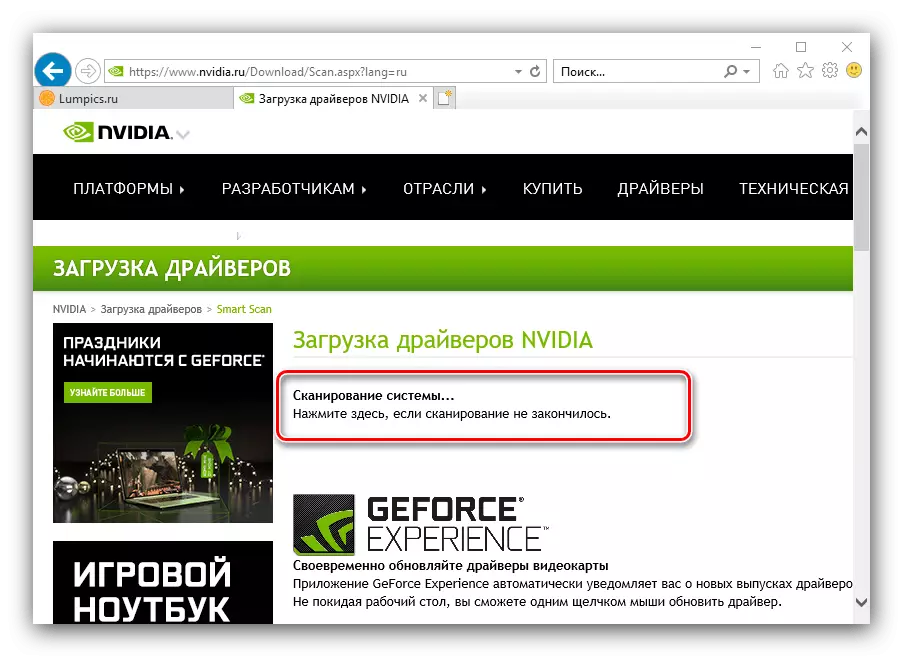
Segundo batzuk abisua agertzen bada, beheko irudian bezala, esan nahi du ez duzula Java instalatu edo ahaztu ondoren ordenagailua berrabiarazi.
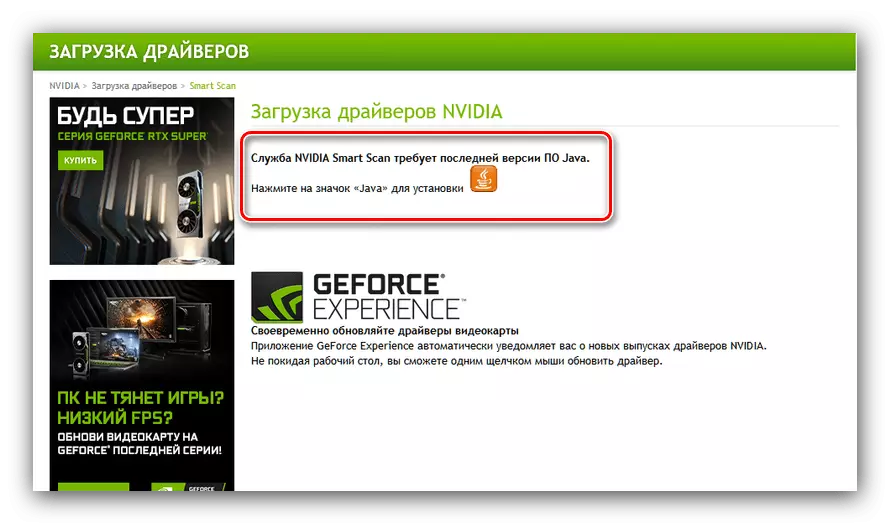
Orriaren behealdean agertzen da mezu bat ez dela eduki guztia egiten. Egin klik "Bistaratu Edukia" botoian, bestela zerbitzuak ez du funtzionatzen.
- Baldintza normaletan, prozedura prozesuan, arakatzaileak zerbitzua abiarazteko berresteko eskatuko dizu.
- Aspaldidanik, zerbitzuak hautatutako paketea bistaratuko du, bakarrik deskarga dezakezu.
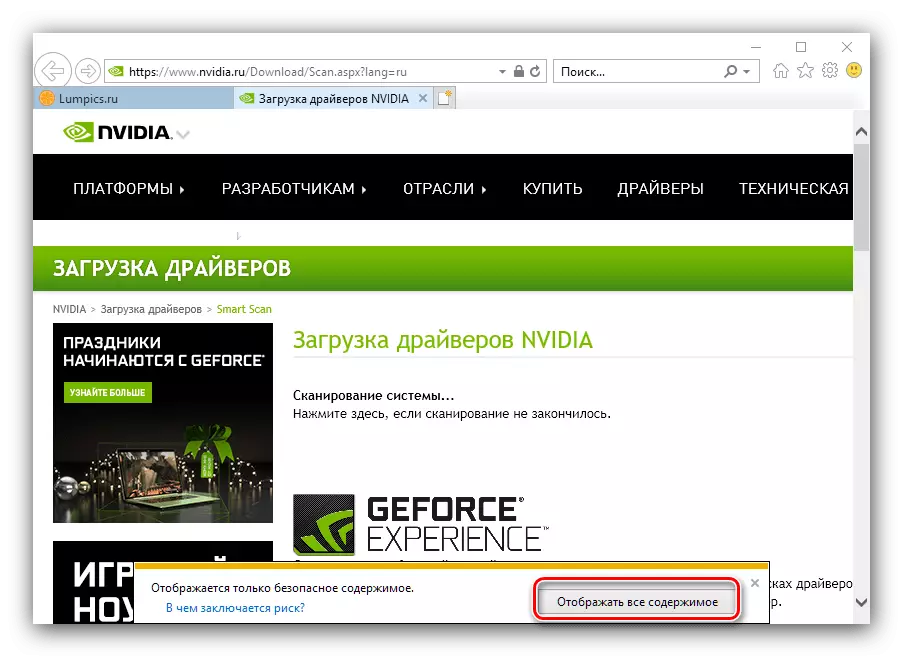
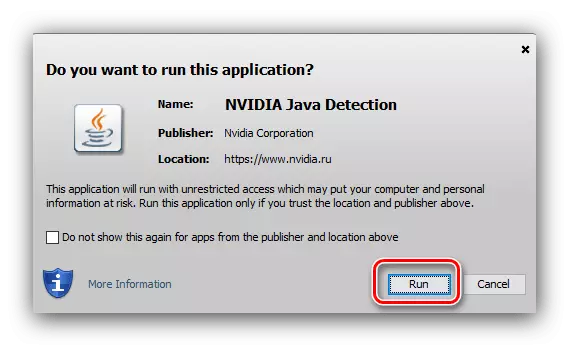
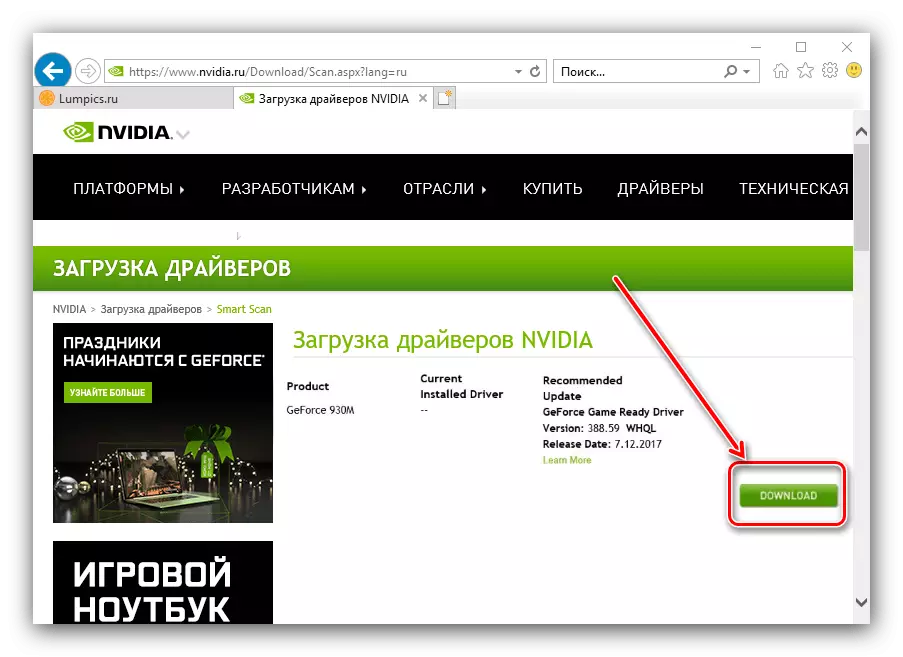
Honen gainean, karga automatikoa duen bitartekoak amaitu da eta gidariek instalatzera joan zaitezke.
3. etapa: Instalazioa
Zuzenean zerbitzuaren softwarea instalatzea da etapa errazena.
- Ireki direktoriora jasotako fitxategiarekin eta exekutatu. Itxaron instalatzaileak bateragarritasuna egiaztatu arte.
- Paketeak Geforce Experience programa ere badu, baina instalatu edo ez - erabakitzeko.
- Instalaziorako aukera zehatz bat aukeratu behar da: Express, eta horietan beharrezko osagai guztiak direktorio lehenetsietan edo "instalazioa hautatzeko", ezarpen guztiak modu independentean sartu behar dira. Esperientziarik gabeko erabiltzaileak hobe da lehenengoa aukeratzea.
- Itxaron instalatzailea eskatutako ekintza guztiak iritsi arte. Eragiketaren amaieran ordenagailua berrabiarazteko eskatuko zaizu.
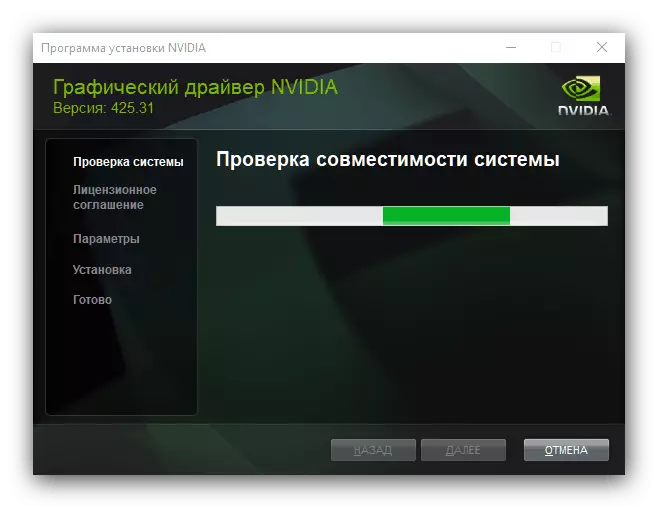
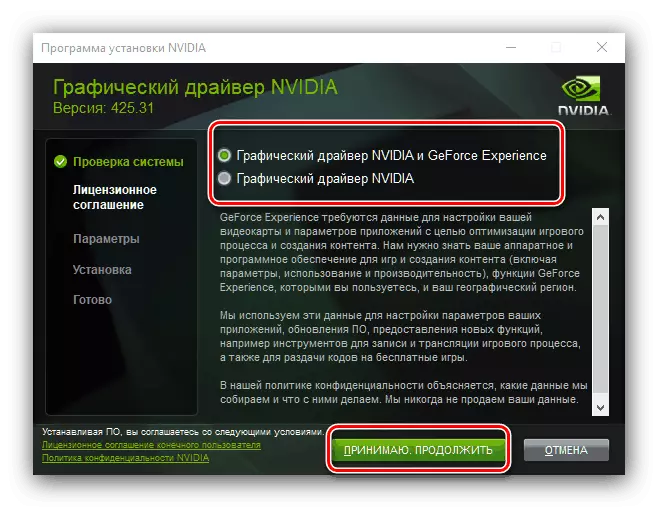
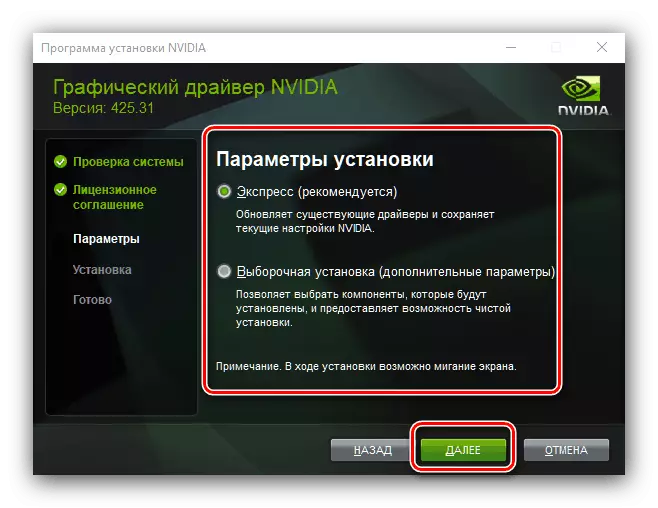
Prest - orain metodo automatikoak jasotako NVIDIA bideo-txartelaren softwarea instalatu zenuen.
Arazo batzuk konpontzea
Aipatu dugun prozedura ez da beti ondo doa. Kontuan hartu ohiko arazoen erabakia.
Java instalatuta dago, baina tresnak oraindik asteazkena instalatzeko eskatzen du
Arazo posibleena. Hainbat arrazoi daude harentzat, beraz, jarraitu algoritmoa honako hau ezabatzeko:
- Egiaztatu Javaren bertsio berria deskargatu baduzu - ez bada, errepikatu osagai honen instalazioa.
- Bertsio ertaina arazoa azken eta berriro instalatuz gero, ireki "Kontrol Panel". "Exekutatu" bidez egiteko modurik errazena (Win + R teklak konbinazio batez deitzen da), eta bertan kontrol komandoa sartu eta berretsi beharko zenuke.
- Ondoren, aldatu edukiaren bistaratzea "ikono handiak" moduari eta erabili Java elementua.
- Konfiguratzailearen leihoan, joan "Segurtasuna" fitxara eta arreta jarri "Editatu Guneen zerrenda" aukeran, egin klik izen bereko botoian.
- Klik "Gehitu" leihoan - kate huts bat agertuko da. Idatzi deskargatzeko orriaren helbidea bertan, hau da:
https://www.nvidia.ru/download/scan.aspx?lang=ru.
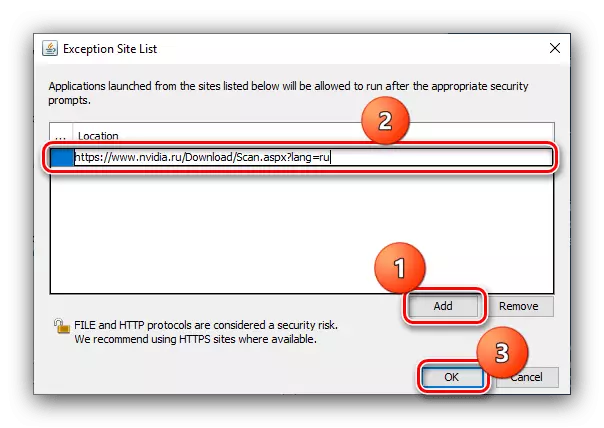
Egin klik "Ados", itxi konfiguratzailea eta berrabiarazi ordenagailua. Ekintza horiek porrota ezabatu behar dute.
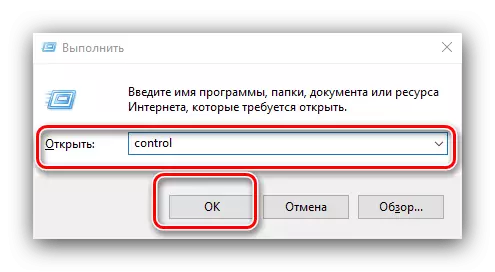
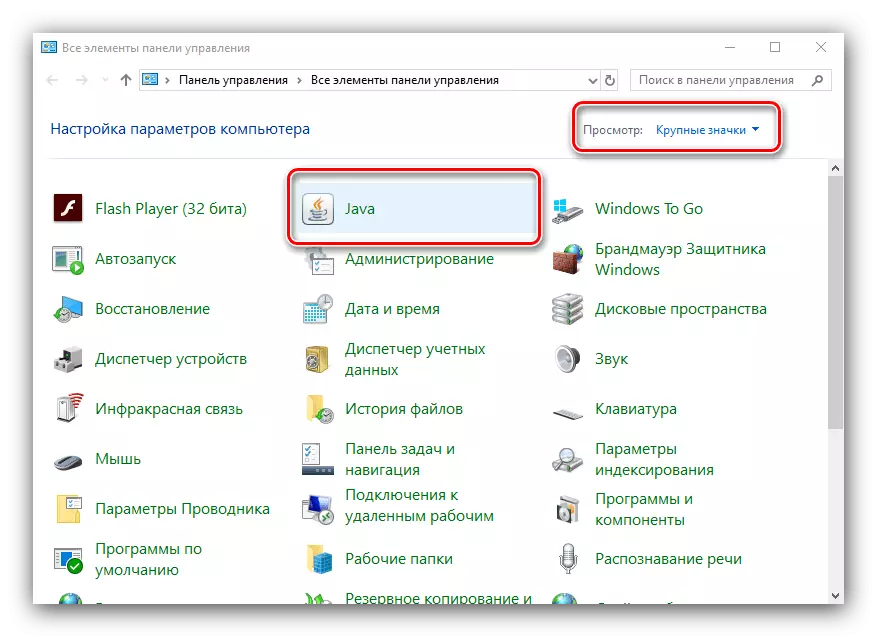
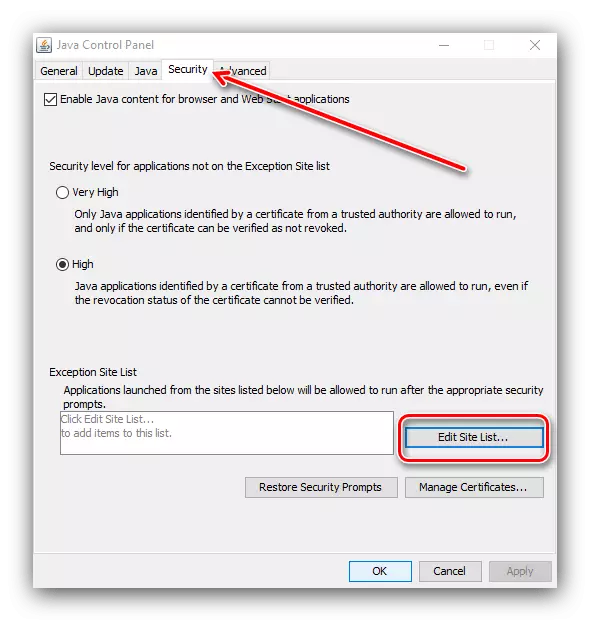
Internet Explorer-ek gaizki funtzionatzen du
Arakatzailea, behin Microsoft ohia, zaharkituta dago eta ez da gehiago onartzen. Hala ere, oraindik ezaguna da, beraz, normalean funtziona dezan aukera.
Ikasgaia: Internet Explorer-ekin arazoak konpontzea
Zerbitzua funtzionatzen du, baina ezin du NVIDIA ekipamendua definitu
Balizko akatsak, multzo handiaren gertakariaren iturriak izan zirenetik: guneko lanetan eta softwarea bilatzeko produktuaren okerreko hutsegiteetara. Kasu honetan, bi aukera dituzu - itxaron denbora pixka bat eta errepikatu prozedura edo erabili softwarea lortzeko aukera alternatiboetako bat.
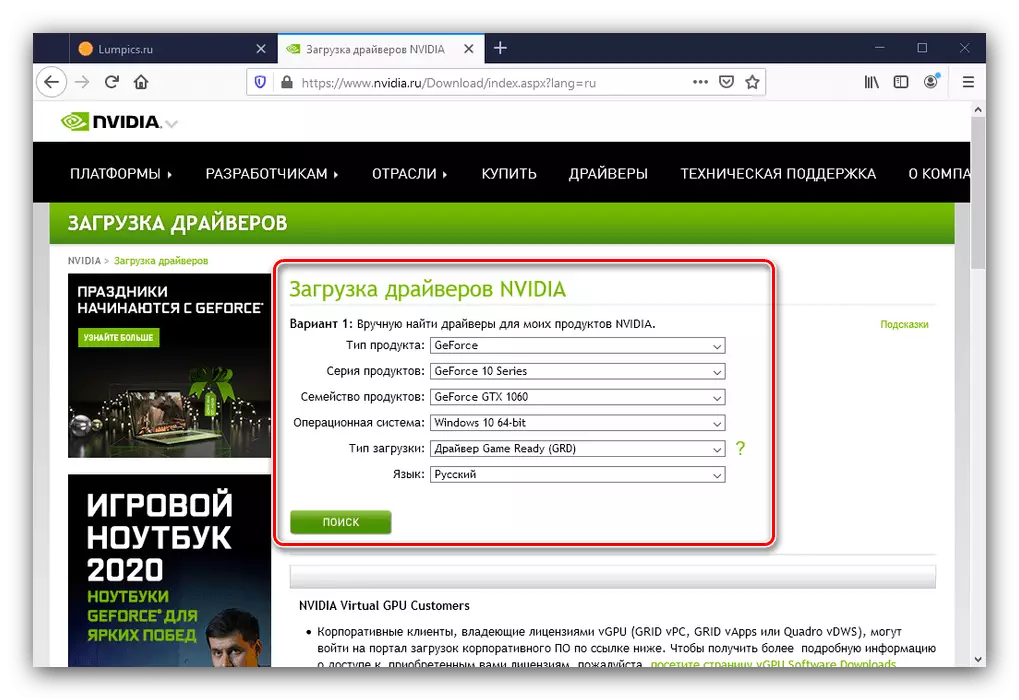
Irakurri gehiago: Deskargatu eta instalatu gidariak NVIDIA bideo txartelean
Bukaera
Gidariaren kargatzeko zerbitzua automatikoki erabiltzeko argibideak aurkeztu ditugu NVIDIA produktuetarako, eta arazo posibleak ezabatzeko moduak ere kontuan hartu ditugu.
